ps調坐在路邊樹下裝逼的美女圖片
時間:2024-03-07 07:31作者:下載吧人氣:37
最終效果

原圖

1、打開素材圖片,創建色相/飽和度調整圖層,對全圖、黃,綠通道進行調整,參數設置如圖1- 3,效果如圖4。這一步快速把圖片主色轉為較為中性的黃褐色。

<圖1>
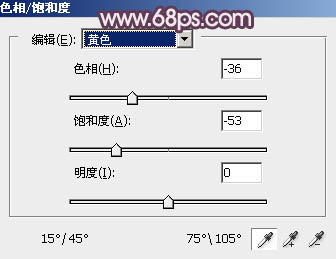
<圖2>
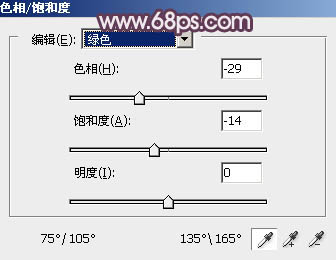
<圖3>

<圖4>
2、按Ctrl+ J 把當前色相/飽和度調整圖層復制一層,不透明度改為:30%,效果如下圖。

<圖5>
3、創建曲線調整圖層,對RGB、紅,藍通道進行調整,參數設置如圖6- 8,效果如圖9。這一步給圖片增加紅褐色。

<圖6>
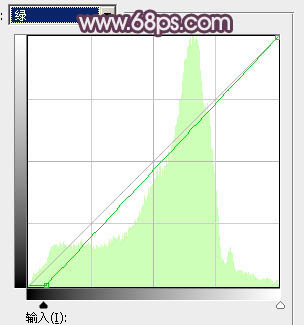
<圖7>
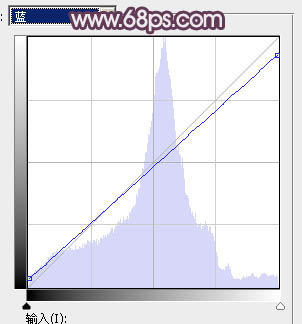
<圖8>

<圖9>
4、創建可選顏色調整圖層,對紅、黃、白、中性,黑進行調整,參數設置如圖10- 14,效果如圖15。這一步給圖片增加褐色,并給暗部增加藍色。
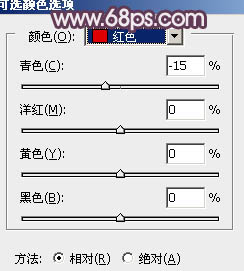
<圖10>
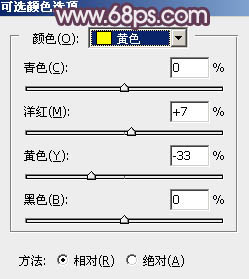
<圖11>

<圖12>
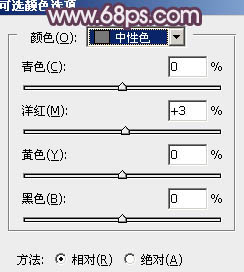
<圖13>

<圖14>

<圖15>
5、創建色彩平衡調整圖層,對陰影、中間調,高光進行調整,參數設置如圖16- 18,效果如圖19。這一步主要給圖片暗部增加藍色。
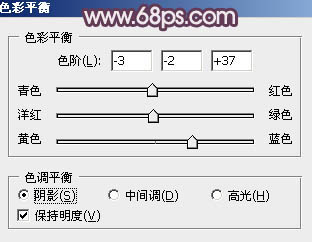
<圖16>
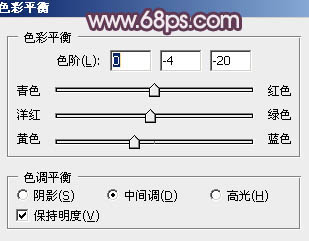
<圖17>

<圖18>

<圖19>
6、按Ctrl+ Alt + 2 調出高光選區,然后創建純色調整圖層,顏色設置為淡紅色:#ECE4E2,確定后把混合模式改為“濾色”,不透明度改為:30%,效果如下圖。

<圖20>
7、按Ctrl+ J 把當前純色調整圖層復制一層,混合模式改為“柔光”,不透明度為30%不變,效果如下圖。這兩步增加圖片高光亮度。

<圖21>
8、創建曲線調整圖層,對RGB、紅,綠通道進行調整,參數設置如圖22- 24,效果如圖25。這一步給圖片暗部增加紅褐色。
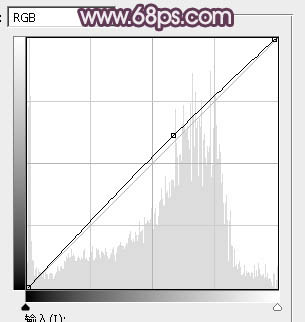
<圖22>

<圖23>

<圖24>

<圖25>
9、創建可選顏色調整圖層,對紅、黃、洋紅,白進行調整,參數設置如圖26- 29,效果如圖30。這一步給圖片增加淡紅色,同時加強高光顏色。

<圖26>
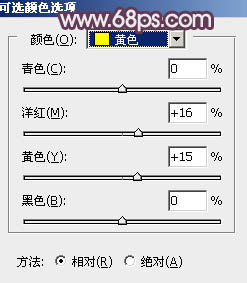
<圖27>

<圖28>
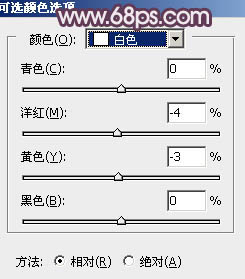
<圖29>

<圖30>
10、創建色相/飽和度調整圖層,對黃色進行調整,參數及效果如下圖。這一步給圖片增加黃褐色。
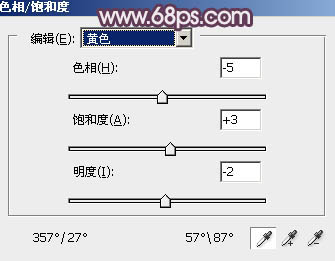
<圖31>

<圖32>
11、新建一個圖層,把前景色設置為淡紅色:#EEE4E2,選擇畫筆工具,把畫筆不透明度設置為:10%左右,然后在左上角部分涂上前景色,如下圖。

<圖33>
12、把背景圖層復制一層,按Ctrl+ Shift + ] 置頂,按住Alt鍵添加圖層蒙版,用白色畫筆把人物的主要膚色部分擦出來,在適當降低圖層不透明度,如下圖。

<圖34>
13、新建一個圖層,按Ctrl+ Alt + Shift + E 蓋印圖層,簡單給人物磨一下皮,再給圖片高光部分增加一點藍色,效果如下圖。

<圖35>
最后把人物膚色部分的暗部區域加深一點,微調一下整體顏色,完成最終效果。


網友評論